快要下班了,领导突然要我们把500页Word转为PDF,看来今天又要加班了。辛辛苦苦花了30分钟终于做完了,谁曾想,同事居然2分钟就搞定了?

一、我花了30分钟
1、错误方法
当我收到这么多Word文件时,起初我还自信满满,以为改个后缀名就可以了,因为Word文件的后缀是docx;PDF文件的后缀是pdf。
但是当我修改后缀名之后,发现文件并不能打开,显示此PDF已损坏,显然这种方法是不行的,顿时心态都快奔溃了,没办法,领导说的必须要做。
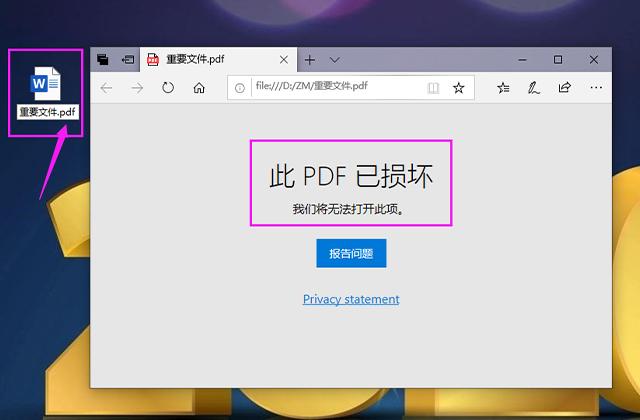
2、导出PDF
看来只能用传统的方法了,打开一份Word文档,点击顶端菜单栏中的【文件】,在左侧有一个【导出】功能,然后选择【创建PDF/XPS文档】-【创建PDF/XPS】。
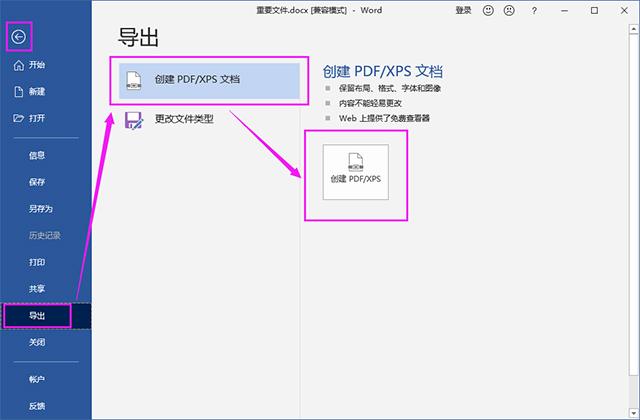
接着在Word中将会打开【发布为PDF或XPS】窗口,可以看到【保存类型】为PDF格式了,选择好文件的保存路径,最后点击【发布】就可以啦。
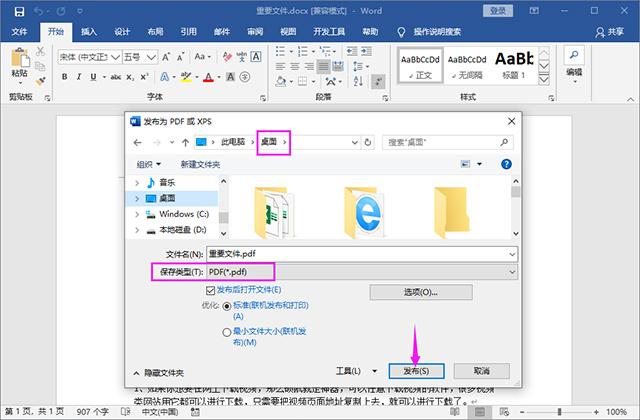
关闭当前的Word文档,回到桌面找到保存的PDF文件,鼠标双击可以成功打开它,下面一起来看看转换后的效果吧,还是非常不错的。
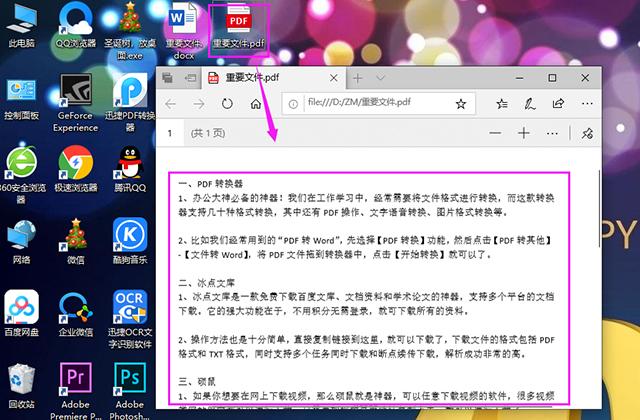
3、另存为PDF
渐渐发现这个发布窗口,就是文件另存的意思,那还不如在Word中,直接按下快捷键【F12】,就能打开另存文件的窗口。
随后在小窗口中选择保存路径到桌面,再修改文件名,接着点开【保存类型】,在下拉框中选择【PDF(*.pdf)】,最后点击【保存】。
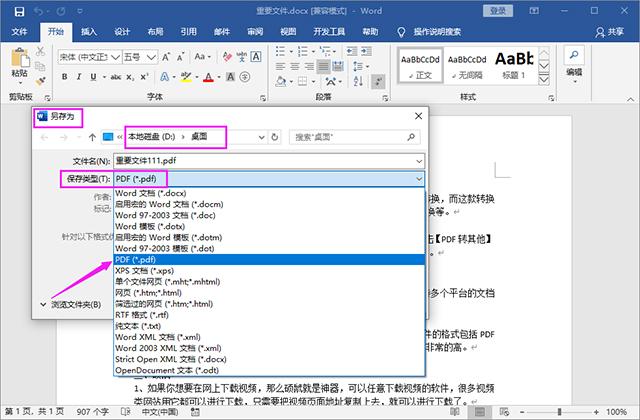
最后回到桌面,找到另存的PDF文件,也是可以打开的,使用这种方法,比导出PDF更加快一点,不用鼠标再点来点去的了。
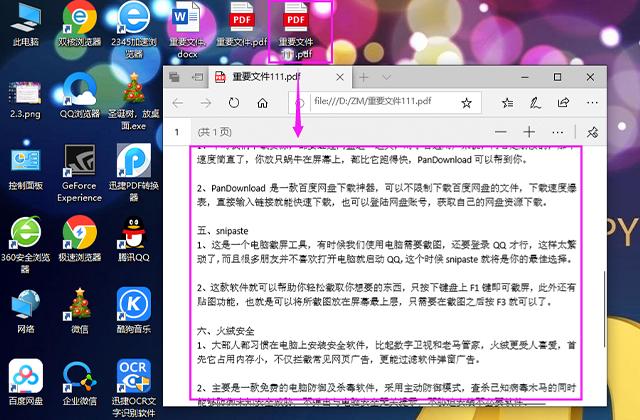
二、同事2分钟搞定
经常30分钟的持续操作,终于把500页Word转为PDF格式了,发现同事早都完成了,一直在那边摸鱼,我就很疑惑了,为什么会那么快?
同事很得意的告诉我,她2分钟就搞定了,这怎么可能?于是同事在我的电脑上装了一个迅捷PDF转换器,这是一个办公神器,支持文件格式批量转换。
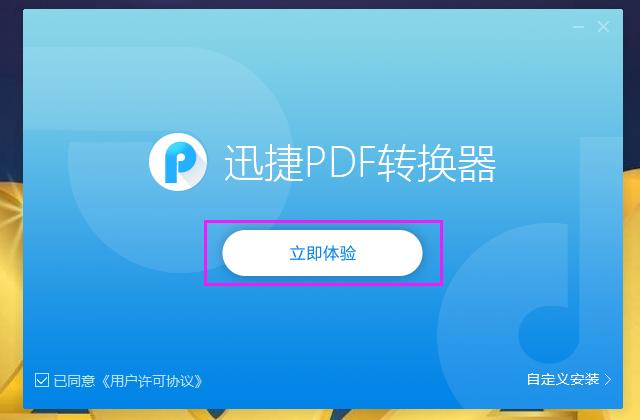
下面就看看同事是如何在2分钟内,将500页Word转为PDF的。
1、先打开这个转换器工具,在上方点击【PDF转换】,然后在右侧点开【其他转PDF】,下方就有一个【Word转PDF】功能。
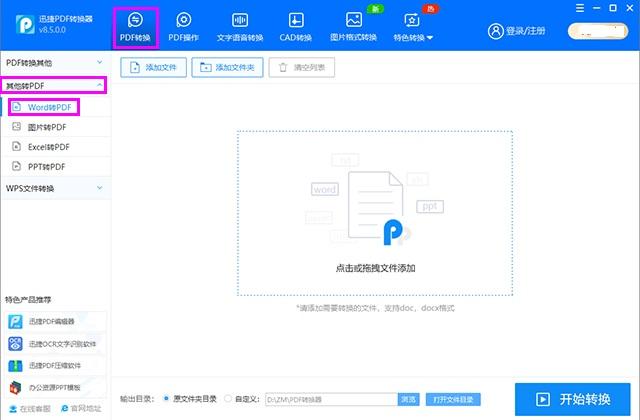
2、然后点击右边的【添加文件夹】,同事问我Word文件保存的位置,她找到文件夹后,鼠标单击选中,点击了【选择文件夹】按钮。
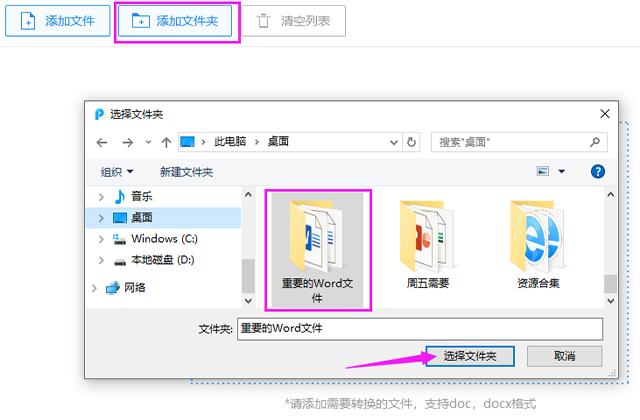
3、接着就可以看到,所有的Word文件,全部添加到转换器中了,直接点击右下角的【开始转换】按钮,就进入转换中了。
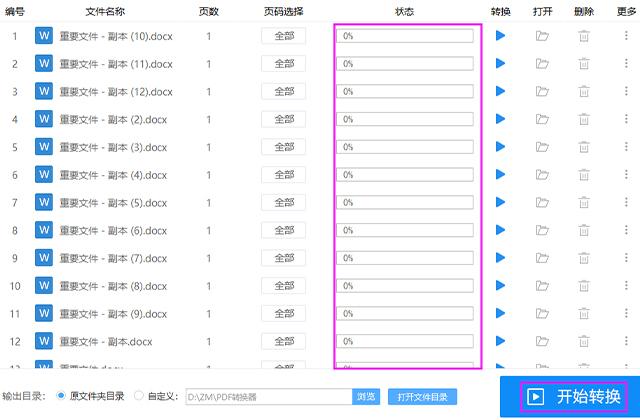
4、稍等片刻,所有Word转为PDF格式了,点击底部的【打开文件目录】,就能找到转换后的PDF文件了,打开一份文件看看效果如何。
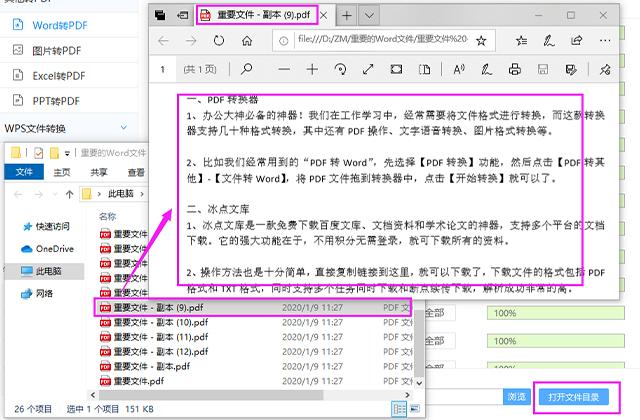
凡是遇到问题不要慌,学会寻找捷径,这样才能事半功倍,Word转为PDF的方法,我已经完全掌握了,你们呢?




















 438
438

 被折叠的 条评论
为什么被折叠?
被折叠的 条评论
为什么被折叠?








